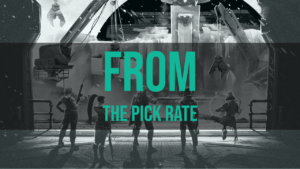【VALORANT】クロスヘアの共有方法(コード作成、エクスポート、インポート)について解説【ヴァロラント】
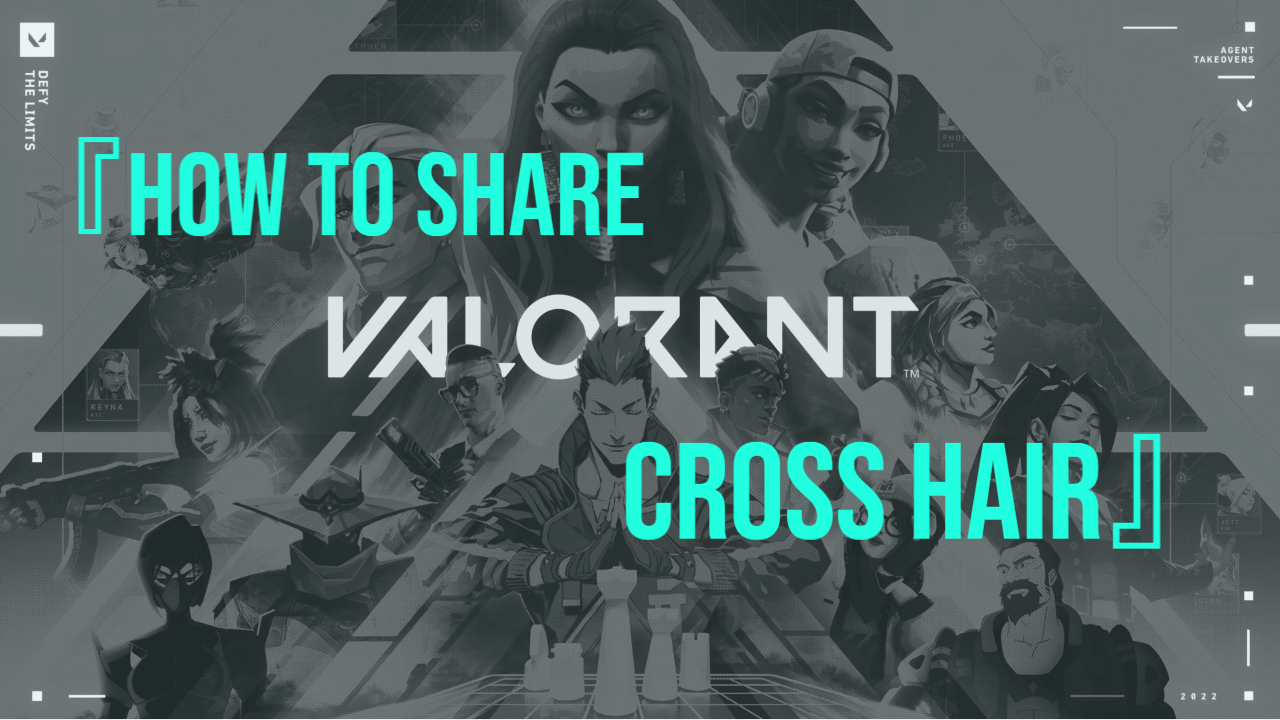
RiotGamesが開発を手掛けるタクティカルFPS『VALORANT(ヴァロラント)』について、クロスヘアの共有方法(コード作成、エクスポート、インポート)を解説していきます。パッチ4.05よりゲーム内の機能としてクロスヘアの共有コード作成機能が追加。これまで以上にクロスヘアをシェアしやすい環境ができました。プロの設定はもちろん、友達同士のクロスヘアを参考にしたい場合もさくっとコピーできるので非常にオススメです。
今回のエントリーではクロスヘアの共有に必要なコードの作成(エクスポート)から、コードを自分のVALORANTに適用するインポートの方法まで幅広く解説。コードを作成した際の共有方法についても紹介するので、よかったら参考にしてください。
【VALORANT】クロスヘアの共有方法(コード作成、エクスポート、インポート)について解説【ヴァロラント】
自分のクロスヘアを共有する
クロスヘア共有コードの作成(エクスポート)

『VALORANT(ヴァロラント)』の設定画面を開き、クロスヘアの項目を開きます。
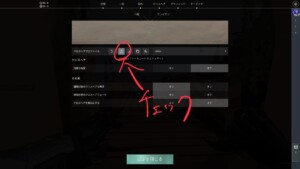
続いて、項目の一番上の欄にある「クロスヘアプロファイル」にある「プロファイルコードのエクスポート」を選択してください。PC上のクリップボードにコードがコピーされます。
作成したコードをDiscordのテキストチャットに添付

上の項目で作成したコードをDiscordのテキストチャット欄に添付(ctrl+cキー)します。ちなみに、コードを添付して共有できれば何のアプリでも良いので、このほかにもLineやtwitterのDM、instagramでも構いません。
共有してもらったコードを自分のVALORANTに適用する
インポート欄にコードを張り付ける
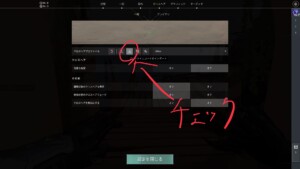
コード作成の時と同様に設定画面からクロスヘアの項目を開きます。「クロスヘアプロファイル」欄にある「プロファイルコードのインポート」を選択してください。

画面にコードを張り付けるボックスが表示されます。プロの設定や友達のコードなど、共有してもらったコードをこの場所に貼り付けます。
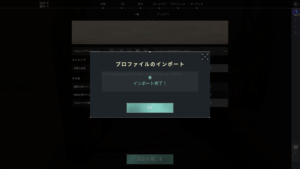
貼り付け終わったらインポートを選択して完了です。
クロスヘアのプロファイルは複数管理することが可能
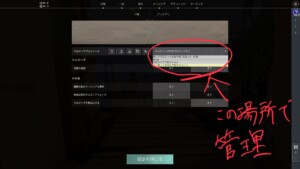
以前使っていた自分のクロスヘアの設定を含め、インポートした設定など同じ画面から一括で管理できます。
また、インポートした設定から少し変更したい場合は、さらに右の欄にある「プロファイルを複製」を選択後に普段通り設定から数値を変えればOKです。